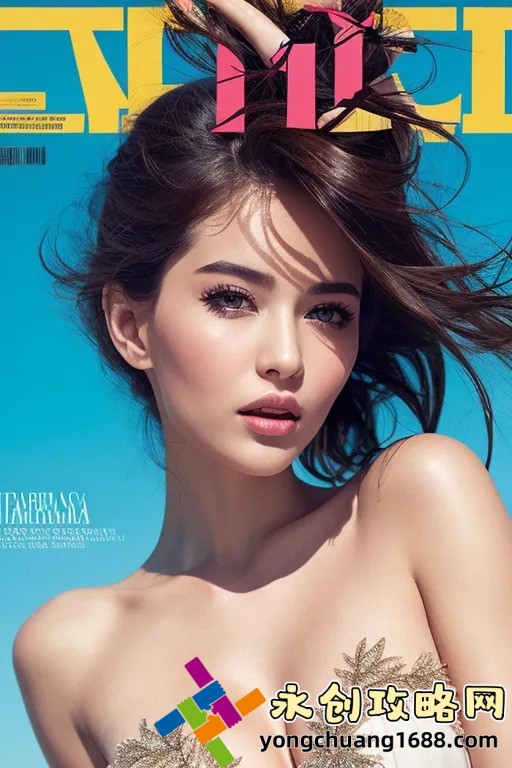蘋(píng)果錄屏功能在哪?詳細(xì)步驟教你輕松錄制精彩瞬間!
隨著智能手機(jī)功能的不斷升級(jí),錄屏已經(jīng)成為用戶(hù)日常生活中不可或缺的一部分。無(wú)論是記錄游戲高光時(shí)刻、保存重要會(huì)議內(nèi)容,還是分享操作教程,錄屏功能都能輕松滿足需求。然而,許多蘋(píng)果用戶(hù)可能還不清楚如何在iPhone或iPad上使用錄屏功能。本文將詳細(xì)介紹蘋(píng)果錄屏功能的位置及使用步驟,幫助您輕松錄制精彩瞬間,讓您更好地利用這一實(shí)用工具。

蘋(píng)果錄屏功能的位置與啟用方法
蘋(píng)果錄屏功能內(nèi)置于iOS系統(tǒng)中,但默認(rèn)情況下并未直接顯示在主屏幕或控制中心。要使用該功能,首先需要將其添加到控制中心。以下是具體步驟: 1. 打開(kāi)iPhone或iPad的“設(shè)置”應(yīng)用。 2. 滑動(dòng)并選擇“控制中心”選項(xiàng)。 3. 在“控制中心”頁(yè)面中,找到“自定義控件”部分。 4. 在“更多控件”列表中,找到“屏幕錄制”選項(xiàng),并點(diǎn)擊左側(cè)的綠色加號(hào)按鈕將其添加到“包含的控件”中。 完成以上步驟后,錄屏功能就會(huì)出現(xiàn)在控制中心中,您可以隨時(shí)通過(guò)滑動(dòng)屏幕右上角(iPhone X及以上機(jī)型)或底部(iPhone 8及以下機(jī)型)調(diào)出控制中心并使用該功能。
如何使用蘋(píng)果錄屏功能錄制視頻
啟用錄屏功能后,您可以通過(guò)以下步驟輕松錄制屏幕內(nèi)容: 1. 打開(kāi)需要錄制的應(yīng)用或界面。 2. 調(diào)出控制中心,找到錄屏按鈕(一個(gè)圓形圖標(biāo),中間有一個(gè)實(shí)心圓點(diǎn))。 3. 點(diǎn)擊錄屏按鈕,屏幕頂部會(huì)出現(xiàn)一個(gè)3秒倒計(jì)時(shí),倒計(jì)時(shí)結(jié)束后錄制將自動(dòng)開(kāi)始。 4. 錄制過(guò)程中,屏幕頂部會(huì)顯示紅色狀態(tài)欄,表示正在錄制。 5. 要停止錄制,再次點(diǎn)擊控制中心中的錄屏按鈕,或點(diǎn)擊屏幕頂部的紅色狀態(tài)欄并選擇“停止”選項(xiàng)。 錄制完成后,視頻將自動(dòng)保存到“照片”應(yīng)用中,您可以在“相簿”中找到它并對(duì)其進(jìn)行編輯或分享。
蘋(píng)果錄屏功能的進(jìn)階使用技巧
除了基本的錄屏操作,蘋(píng)果錄屏功能還支持一些進(jìn)階設(shè)置,進(jìn)一步提升錄制效果: 1. 錄制聲音:默認(rèn)情況下,錄屏功能不會(huì)錄制設(shè)備內(nèi)部的聲音(如系統(tǒng)音效或應(yīng)用音效)。如果您需要錄制聲音,可以在點(diǎn)擊錄屏按鈕時(shí)長(zhǎng)按該圖標(biāo),然后在彈出的選項(xiàng)中選擇“麥克風(fēng)音頻”或“麥克風(fēng)與設(shè)備音頻”。 2. 錄制時(shí)間限制:蘋(píng)果錄屏功能沒(méi)有明確的時(shí)間限制,但錄制時(shí)間過(guò)長(zhǎng)可能會(huì)導(dǎo)致視頻文件過(guò)大,占用大量存儲(chǔ)空間。建議在錄制前清理設(shè)備存儲(chǔ)或使用外部存儲(chǔ)設(shè)備保存視頻。 3. 編輯與分享:錄制完成后,您可以通過(guò)“照片”應(yīng)用對(duì)視頻進(jìn)行剪輯、添加濾鏡或調(diào)整播放速度。此外,您還可以直接將視頻分享到社交媒體或通過(guò)AirDrop傳輸?shù)狡渌O(shè)備。
常見(jiàn)問(wèn)題與解決方案
在使用蘋(píng)果錄屏功能時(shí),可能會(huì)遇到一些問(wèn)題,以下是常見(jiàn)問(wèn)題及其解決方案: 1. 錄屏按鈕消失:如果錄屏按鈕未出現(xiàn)在控制中心中,可能是由于未正確添加該功能。您可以重新進(jìn)入“設(shè)置”>“控制中心”>“自定義控件”檢查并添加錄屏功能。 2. 錄制視頻沒(méi)有聲音:如果錄制視頻時(shí)沒(méi)有聲音,請(qǐng)檢查是否啟用了麥克風(fēng)或設(shè)備音頻選項(xiàng)。此外,確保設(shè)備音量未調(diào)至靜音模式。 3. 視頻文件過(guò)大:如果錄制的視頻文件過(guò)大,可以嘗試使用第三方壓縮工具或調(diào)整錄制分辨率來(lái)減小文件大小。 通過(guò)以上方法,您可以輕松解決使用蘋(píng)果錄屏功能時(shí)遇到的問(wèn)題,確保錄制過(guò)程順暢無(wú)阻。